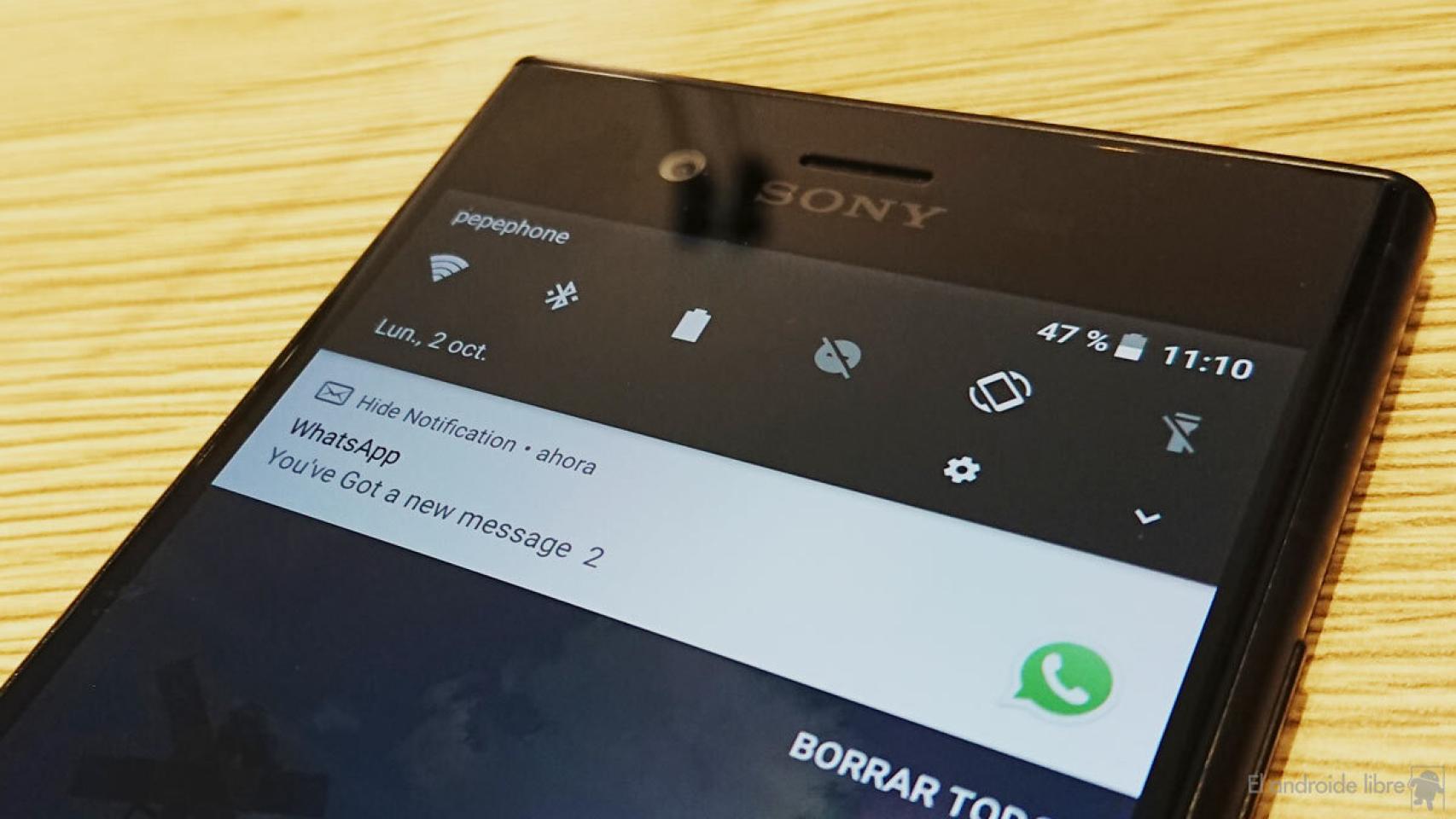¿Mantienes en celo tu privacidad y no te gusta que los mensajes aparezcan en la pantalla de tu móvil en forma de notificación? Te ofrecemos las maneras de esconder esas alertas.
El sistema de notificaciones de Android es uno de los mejores en cuestión de sistemas operativos móviles, si no el mejor. Alerta de todo lo que le ocurre a las aplicaciones y puede personalizarse en gran medida, especialmente con los canales de notificación de Android 8 Oreo. Aunque también hay inconvenientes que pueden afectar a tu privacidad, como el hecho de que los nuevos mensajes aparezcan siempre visibles en forma de pequeña ventana emergente o popup.
¿No te gusta que puedan leer tus mensajes de WhatsApp, Telegram y resto de conversaciones privadas debido a esos popups? Por defecto no puedes desconectar solo esa manera de notificar, pero sí hay formas de esconderlos con distintas aplicaciones. Veamos cómo.
Esconde las notificaciones en popup con Hide Notification
Esta sencilla app funciona a la perfección para lo que buscamos: esconder la notificación con los mensajes privados que Android muestra por defecto en todos los móviles con Lollipop 5.0 y superior. Es una aplicación que no requiere más permisos que el acceso a red para los anuncios (es gratuita) y el de leer las notificaciones. Esto es algo peliagudo, pero es la única manera de esconderlas: Hide Notification localiza las aplicaciones que configures y les aplica una máscara para que no puedan leerse sus notificaciones.
El proceso para utilizar la app es sencillo:
- Instala la aplicación desde la Google Play Store.
- Ábrela y dale permiso para acceder a las notificaciones.
- Selecciona una aplicación de la lista. WhatsApp, por ejemplo.
- Aplica una de las 4 máscaras de las que dispone (la cuarta funciona muy bien).
A partir del momento en el que configures Hide Notification para WhatsApp ya no podrán leerse los mensajes en el popup de la notificación, pero sí sonará el aviso que tengas configurado. Para leer los nuevos mensajes solo tendrás que pulsar sobre la notificación (la máscara creada por la app) o abrir directamente la aplicación de WhatsApp (o cualquiera que configures).
Hide Notification funciona con cualquier aplicación, sea o no de mensajería. Avisos de Telegram, correos electrónicos, mensajes de Facebook Messenger… El proceso es el mismo: entra en el ajuste de la app a través de la lista que ofrece Hide Notification y elige la máscara que quieras.
Esconde los mensajes en la pantalla de bloqueo
Esto también es importante: Android muestra los mensajes en la pantalla de bloqueo para que así puedas leer las novedades sin abrir el móvil. Es algo peliagudo que el sistema sí te deja configurar sin problemas.
Para que no aparezcan los mensajes en la pantalla de bloqueo debes hacer lo siguiente:
- Entra en los ajustes de tu Android y después en «Notificaciones».
- Pulsa sobre los ajustes, en la parte superior de la pantalla.
- Elige «En la pantalla de bloqueo» y selecciona «No mostrar notificaciones«.
- Otro modo de acceder es desde las opciones de Seguridad y «Configurar notificaciones».
Con los pasos anteriores nadie podrá leer tus mensajes mientras observa tu móvil, por lo que mantendrás la privacidad incluso cuando estés enseñando el smartphone.